Reklama

Jedną z największych zalet Androida jest możliwość dostosowania. Nawet bez zrootowanie urządzenia Jak zrootować swój telefon z Androidem za pomocą SuperOneClick Czytaj więcej lub instalując niestandardowy ROM Jak znaleźć i zainstalować niestandardową pamięć ROM dla urządzenia z systemem AndroidSystem Android można bardzo łatwo dostosować, ale aby go w pełni wykorzystać, należy flashować niestandardową pamięć ROM. Oto jak to zrobić. Czytaj więcej , możesz zrobić niesamowite rzeczy, aby telefon był dokładnie taki, jak chcesz. Instalowanie programu uruchamiającego innej firmy, takiego jak Nova Nova Launcher - jeszcze lepszy niż domyślny Launcher Android 4.0Aż do pojawienia się Ice Cream Sandwich (Android 4.0) interfejs Androida wydawał się nieco mniej dopracowany niż iOS. Ale w Androidzie 4.0 Google całkowicie zerwał z poprzednim stylem wizualnym dla Androida, wprowadzając Holo ... Czytaj więcej idzie daleko, ale możesz zrobić o wiele więcej: UCCWlub Ultimate Custom Widget, to widget, który pozwala umieszczać niestandardowe zegary, mierniki baterii, mierniki pogody i prawie wszystko inne na ekranie głównym. Jego pretekstem do sławy jest sama liczba skórek oferowanych za to w Google Play, a kolejne skórki są ciągle dodawane.
Dostosowywanie jest często bolesnym (lub przynajmniej żmudnym) procesem, ale fajne w UCCW jest to, że czyni to niezwykle prostym: wystarczy zainstalować skórkę i powiedzieć UCCW, aby to pokazała. Ale zanim przejdziesz przez to, pozwól mi udostępnić kilka zrzutów ekranu, aby Cię zmotywować.
Co potrafi UCCW
Oto zdjęcie ze strony Google Play dla Skórka Evangelion NERV UCCW:
To nie jest jakaś szalona grafika koncepcyjna ani statyczna tapeta. Liczby faktycznie się zmieniają i jest to prawdziwa konfiguracja, którą można zainstalować na własnym urządzeniu.
Lub oto inny przykład, jeśli twoje gusta są nieco bardziej minimalistyczne:
Ten niesamowity, niesamowity projekt nazywa się Klok i kosztuje więcej (około 2 USD w momencie pisania tego tekstu). To tylko dwa przykłady, ale pokażę Ci kilka kolejnych, przeprowadzając Cię przez proces instalowania i konfigurowania UCCW. Podekscytowany?
Krok 1: Zainstaluj UCCW
To jest dość proste. Przejdź do Google Play i zainstaluj UCCW:

Jest wolne.
Krok 2: Znajdź skórki, które lubisz
Sam w sobie UCCW nie robi tak wiele. Służy tylko jako host dla skórek, więc to krok drugi. Najprostszym sposobem na wykonanie tego kroku jest po prostu wyszukaj w Google Play UCCW; zobaczysz strony po stronach wyników, z których wiele jest całkiem pięknych.
Innym sposobem na znalezienie skór, które lubisz, są takie witryny MyColorScreen i deviantArt (tutaj jest wyszukaj UCCW na deviantArt). Po prostu przeglądaj wyniki, aż znajdziesz coś fajnego i zainstaluj.
Krok 3: Umieść go na ekranie
Umieszczenie widżetu UCCW na ekranie zaczyna się od umieszczenia dowolnego innego widżetu: po długim naciśnięciu powinno pojawić się następujące menu:

Następnie dotknij Widżety, przewiń w dół do UCCW i dotknij tego. Powinieneś dostać menu ze zbyt wieloma opcjami:

W tym momencie nie ma znaczenia, jaki rozmiar widgetu wybierzesz, ponieważ i tak można zmienić rozmiar widżetów w większości nowoczesnych programów uruchamiających. Po wybraniu rozmiaru znajdziesz się w menu pokazującym wszystkie zainstalowane do tej pory skórki UCCW:
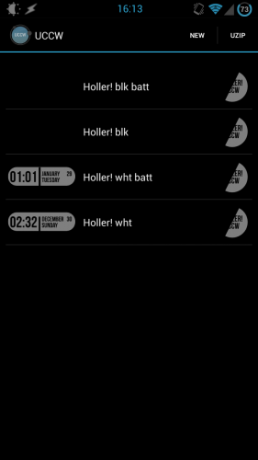
Kiedy zrobiłem ten zrzut ekranu, zainstalowałem tylko jedną skórkę o nazwie Holler!. Jak widać powyżej, skóra może zawierać wiele różnych ustawień wstępnych. Wykrzykiwać! występuje zarówno w kolorze czarno-białym, ze wskaźnikiem baterii, jak i bez niego. Skórka Evangelion ma jeszcze więcej:
![Utwórz ekran główny swoich marzeń dzięki super-dostosowywanemu widżetowi UCCW [Android] uccw 10](/f/a05b135befd887006db42efdbb3e8da7.png)
Wybrałem jeden z wariantów Hollera i otrzymałem to:
![Utwórz ekran główny swoich marzeń dzięki super-dostosowywanemu widżetowi UCCW [Android] uccw 05](/f/e0f448a6accab78fd657c656beb46dba.png)
To jeszcze nie jest Holler, ale jest całkiem jasne. Zrobiłem to, co powiedział (dotknąłem obszaru widżetów) i presto:

W tym momencie ekran wyglądał ładnie, ale postanowiłem dodać skórkę miernika baterii i skórkę pogody:
![Utwórz ekran główny swoich marzeń dzięki super-dostosowywanemu widżetowi UCCW [Android] uccw 11](/f/72d81e83831771dd9f422b5d4dfdeacb.png)
Teraz gdzieś się dostaniemy. Skórka baterii nazywana jest miękkim paskiem baterii, podczas gdy skórka pogody mija Wyczyść warunki. Zdecydowanie sprytny, ale jeszcze fajniejsze jest to, jak łatwo było to wszystko skonfigurować.
Opcje (lub ich brak)
Widżety mogą wyzwalać określone działania za pomocą punktów aktywnych (takich jak uruchomienie Gmaila lub innej aplikacji). Jeśli nie zdefiniowano żadnego punktu dostępowego, UCCW wyświetli ogólny ekran Opcje:

W przypadku niektórych skórek, takich jak Wyczyść warunki, ten ekran nic nie robi. Zmiana kolorów nie miała wpływu na wygląd skóry, a większość innych operacji spowodowała błąd widoczny na zrzucie ekranu („Funkcja niedostępna dla tej skóry”). Inne skórki mają opcje, które możesz modyfikować, a ich twórcy zwykle opowiadają o nich w opisie skórki Google Play.
Dolna linia
Jeśli jesteś zainteresowany dostosowaniem ekranu głównego, możesz potrzeba wypróbować teraz UCCW. Jest prosty i przyjemny w użyciu, a wybór dostępnych skórek jest bogaty i stale rośnie. To naprawdę fenomen. Ponieważ jest tak wiele skórek, chciałbym usłyszeć o twoich ulubionych w komentarzach: Możesz udostępniać linki do skórek w Google Play lub zrzuty ekranu z własnego ekranu głównego.